
Mae yna sefyllfaoedd lle mae angen i chi ysgogi'r "bwrdd gwaith anghysbell" ar eich cyfrifiadur i ddarparu mynediad iddo i ddefnyddiwr na all fod yn agos at eich cyfrifiadur yn uniongyrchol, neu allu rheoli'r system o ddyfais arall. Mae yna raglenni trydydd parti arbennig sy'n cyflawni'r dasg hon, ond yn ogystal, yn Windows 7, mae'n bosibl ei datrys gan ddefnyddio'r protocol adeiledig yn y Cynllun Datblygu Gwledig 7. Felly, gadewch i ni ddarganfod pa ddulliau o'i actifadu sy'n bodoli.
Gwers: Addaswch Fynediad Anghysbell i Windows 7
Gweithredu RDP 7 yn Windows 7
A dweud y gwir, dim ond un yn unig yw dull actifadu y Cynllun Datblygu Gwledig Adeiledig 7 ar gyfrifiaduron gyda Windows OS 7. Byddwn yn edrych arno'n fanwl.Cam 1: Ewch i'r ffenestr paramedrau mynediad o bell
Yn gyntaf oll, mae angen i chi fynd i'r ffenestr Gosodiadau Mynediad o Bell.
- Cliciwch "Dechrau" a mynd i'r panel rheoli.
- Nesaf, ewch i'r sefyllfa "System a Diogelwch".
- Yn y ffenestr sy'n agor yn y bloc "system", cliciwch "gosod mynediad o bell".
- Bydd y ffenestr sydd ei hangen arnoch ar agor i weithrediadau pellach.

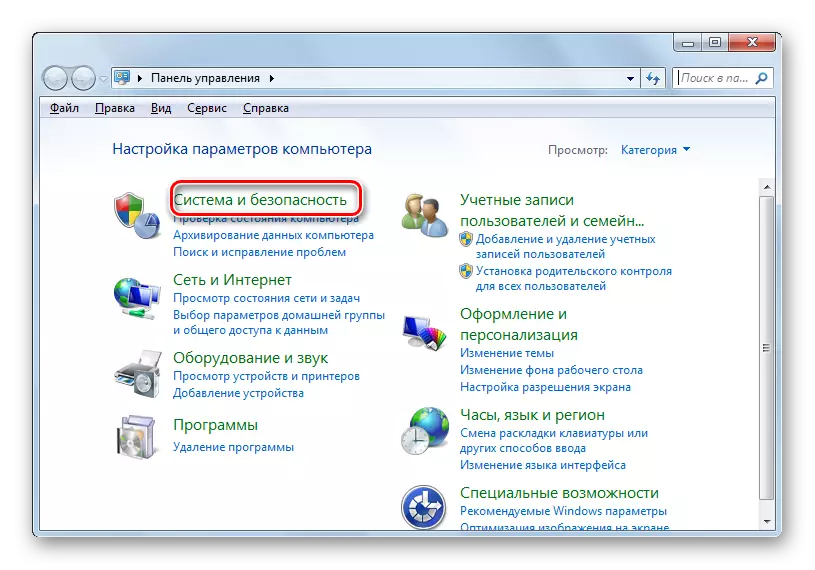


Gellir dechrau'r ffenestr setup gan ddefnyddio opsiwn arall.
- Cliciwch "Start" ac yn y fwydlen llygoden dde sy'n agor, cliciwch ar yr enw "Cyfrifiadur", ac yna pwyswch "Eiddo".
- Mae ffenestr eiddo'r cyfrifiadur yn agor. Yn ei rhan chwith, cliciwch ar yr arysgrif "Paramedrau Uwch ...".
- Yn y ffenestr paramedrau system a agorwyd, bydd angen i chi ond clicio ar yr enw "Fynediad o Bell" tab a bydd y rhaniad dymunol yn cael ei agor.



Cam 2: Gweithredu mynediad o bell
Gwnaethom gysylltu â gweithdrefn actifadu CDG 7.
- Gosodwch y marc gyferbyn â'r "Caniatáu cysylltiad ..." gwerth, os caiff ei dynnu, ac yna isod, rhowch y botwm radio i'r "Caniatáu cysylltiad yn unig o gyfrifiaduron ..." neu "Caniatáu cysylltiad â chyfrifiaduron ..." . Gwnewch ddewis yn dibynnu ar eich anghenion. Bydd yr ail opsiwn yn eich galluogi i gysylltu â'r system gyda mwy o ddyfeisiau, ond mae'n cynrychioli mwy o berygl i'ch cyfrifiadur. Nesaf cliciwch y botwm "Dethol Defnyddwyr ...".
- Agorwyd ffenestr dewis y defnyddiwr. Mae angen i chi nodi cyfrifon ar gyfer y rhai sy'n gallu cysylltu â chyfrifiadur o bell. Yn naturiol, os nad oes unrhyw gyfrifon angenrheidiol, dylent fod yn rhag-greu. Rhaid i'r cyfrifon hyn yn cael eu cadw. I fynd at ddewis cyfrifon, cliciwch "Ychwanegu ...".

Gwers: Creu cyfrif newydd i mewn Ffenestri 7
- Yn y gragen a agorwyd yn y maes o fynd i mewn i'r enw yn syml, rhowch enw'r cyfrifon defnyddwyr eu creu yn gynnar, yr ydych am i activate mynediad o bell. Ar ôl hynny cliciwch "OK".
- Yna bydd ad-daliad at y ffenestr flaenorol. Bydd yn esbonio enwau defnyddwyr hynny byddwch yn dewis. Nawr cliciwch OK.
- Ar ôl dychwelyd i'r paramedrau mynediad o bell, cliciwch "Apply" a "OK".
- Felly, bydd y Cynllun Datblygu Gwledig 7 protocol ar y cyfrifiadur yn cael ei actifadu.




Fel y gwelwch, yn galluogi y Cynllun Datblygu Gwledig 7 protocol i greu "bwrdd gwaith o bell" ar Ffenestri 7 yw mor anodd ag y mae'n ymddangos ar yr olwg gyntaf. Felly, nid yw bob amser yn angenrheidiol i osod meddalwedd trydydd parti at y diben hwn.
